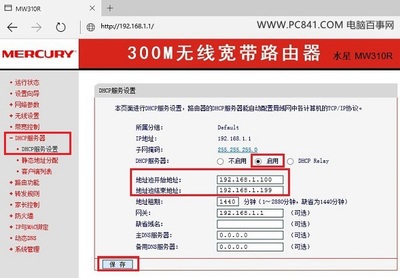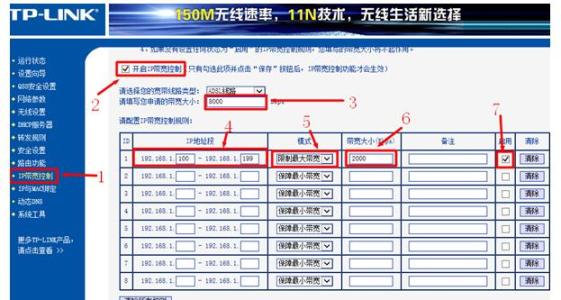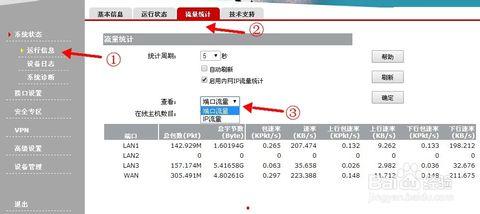
华为H3C交换机 内网限制网速图文教程――简介
华为H3C交换机是小型公司应用很多的交换机设备,为了应付一些同事下载占用网速的问题,需要在华为H3C交换机控制系统里设置网速限制,以控制占用带宽问题
华为H3C交换机 内网限制网速图文教程――工具/原料华为H3C交换机连接上交换机的电脑一台华为H3C交换机 内网限制网速图文教程――方法/步骤
华为H3C交换机 内网限制网速图文教程 1、
登陆华为H3C交换机控制系统:
在浏览器网址栏输入192.168.1.1后回车,出现登陆界面,输入用户名admin,密码若没有修改的话一般默认也为admin
华为H3C交换机 内网限制网速图文教程 2、
登陆华为H3C交换机控制系统后的界面如图所示,会展示交换机一些运行基本情况
华为H3C交换机 内网限制网速图文教程 3、
在控制界面左侧选择对应选项,按顺序选择进入网速控制设置项
华为H3C交换机 内网限制网速图文教程 4、
在IP流量限制界面,勾选启用IP流量限制,填写起始IP,限速为双向限速(意思是下载和上传都限制),设置你想限制的最高上传速度和最高下载速度。
特别注意:在绝大多数家庭网络上传速度最大也就是56K,所以设置更高没有意义,这里建议设置40-50之间,是为了避免下载软件占用满速的上传带宽而导致一些其他软件的网络请求超时或失败。
设置完成后点增加
PS:如果要把自己排除在限制之外,那么将以上步骤设置两遍,如你的内网IP为192.168.1.10,那么第一次增加起始IP就从192.168.1.1到192.168.1.9,第二次增加从192.168.1.11到192.168.1.200,这样就跨过了自己的IP,那么你的主机就不在限制范围内。IP尾数最大255,不过一般没有这么多机器。
华为H3C交换机 内网限制网速图文教程_华为h3c交换机
华为H3C交换机 内网限制网速图文教程 5、
增加设置后核对设置内容,然后点确定
华为H3C交换机 内网限制网速图文教程 6、
设置成功
华为H3C交换机 内网限制网速图文教程 7、
检查设置后的效果,在控制界面选择左边的选项进入查看目前在线的主机带宽使用情况,按图示步骤选择选项
华为H3C交换机 内网限制网速图文教程_华为h3c交换机
华为H3C交换机 内网限制网速图文教程 8、
设置成功后的在线主机带宽使用情况,可以看到最高带宽使用情况低于刚才设置的下行带宽速度。设置完成
华为H3C交换机 内网限制网速图文教程――注意事项注意限制带宽的单位为K,网线最高下载速度为带宽的八分之一,例4M网=4X1024/8=512K
 爱华网
爱华网